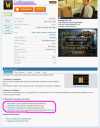 |
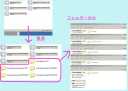 |
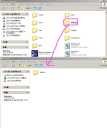 |
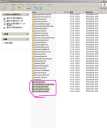 |
 |
 |
 |

AddOnの使い方をダウンロードからゲームでの設定を
Craft
Japanizerを使って説明します。
この中に先ほど解凍したフォルダーの中身を入れます。
(解凍したフォルダーを全部入れるのではなくて、解凍したフォルダーを開けた中身だけを入れます。)
これでAddOnの導入は、完了です。
interfaseフォルダーを開けるとAddOnのフォルダーが出てきます。
<GAMEにINしてクエストログを開くと
Craft
Japanizerが起動しているはずです。
まずAddOnサイトからファイルをダウンロードします。
Craft Japanizerは、
元になるファイルが1個とデーターとなるファイルが4個あります。
Craft
Japanizerのチェックボタンにチェックを入れます。
AddOnの欄に何も表示されていない場合は、導入部分で失敗していますので前に戻って確認してください。
(解凍フォルダーをまとめて移動していませんか?)
チェックを入れたらOKをクリックします。
次にAddOnを使えるようにします
WoWを起動
キャラクター選択画面に移動します。
右下にAddOnのボタンがあります。それをクリック
<